
Excel에서 워크시트를 열 때마다 나타나는 큰 알림 상자를 처리하는 방법에 대한 자습서 엑셀을 사용하다 보면 워크시트를 열 때마다 커다란 알림창이 팝업되어 사용자에게 불편을 끼치는 경우가 있다. 이 문제에 대한 대응으로 이 튜토리얼에서는 간단한 조작을 통해 이 문제를 해결하는 방법을 자세히 소개합니다. PHP 편집기 Xinyi의 단계를 따라 Excel 작업을 보다 원활하게 만들고 작업 효율성을 효과적으로 향상시키세요.
1. 매크로가 포함된 워크시트를 열면 큰 프롬프트 상자가 나타납니다. 확인을 클릭하세요.
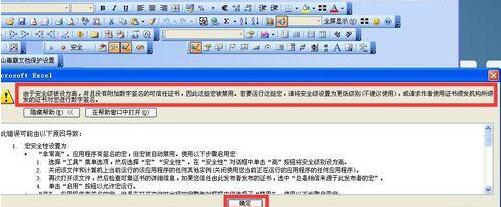
2. 메뉴에서 도구 매크로 보안 명령을 클릭하세요.
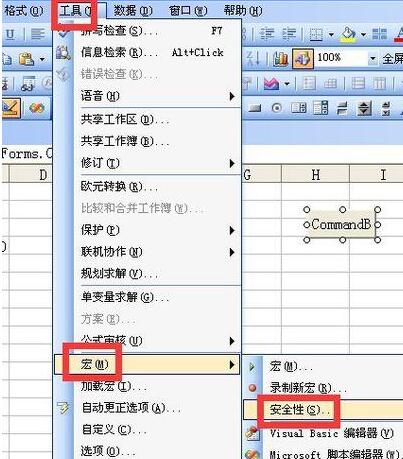
3. 팝업 메뉴의 보안 수준 탭에서 보안을 낮음으로 설정하세요.
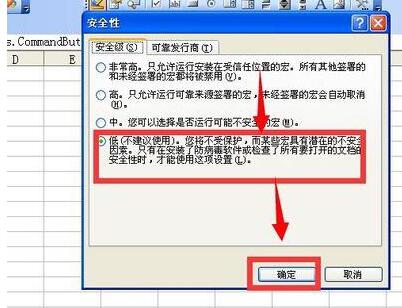
4. 신뢰할 수 있는 개발자를 모두 확인하고 확인을 클릭합니다.

5. 또 다른 설정 방법은 메뉴 표시줄에서 도구 및 옵션 명령을 클릭하는 것입니다.
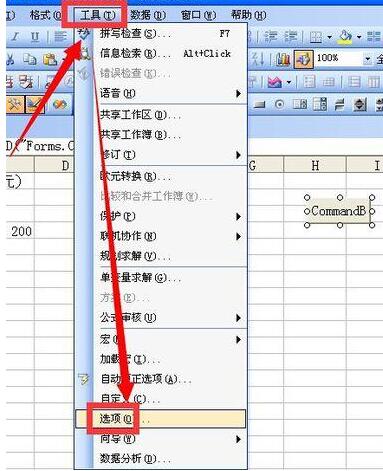
6. 팝업 메뉴에서 보안, 매크로 보안을 클릭하세요.
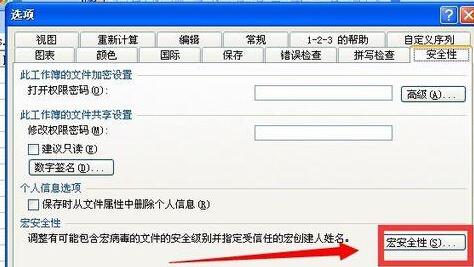
7. 그런 다음 팝업 메뉴에서 보안 수준 및 안정적인 개발을 낮음으로 설정하고 신뢰할 수 있는 개발자에 대한 옵션을 모두 선택한 후 확인을 클릭합니다.
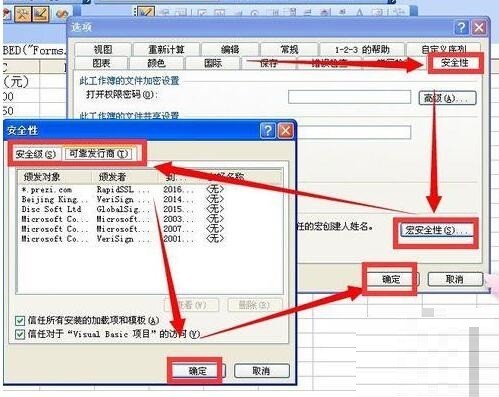
8. 저장한 후 워크시트를 닫고 다시 시작하면 귀찮은 큰 프롬프트 상자가 표시되지 않습니다.
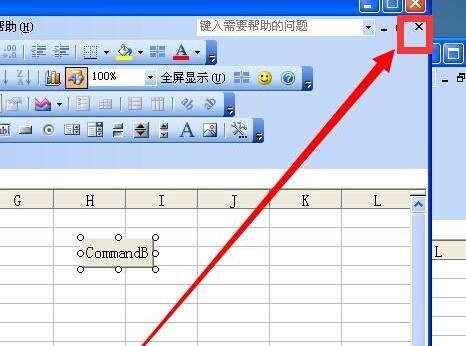
위 내용은 Excel에서 워크시트를 열 때마다 나타나는 큰 프롬프트 상자를 처리하는 방법에 대한 자습서의 상세 내용입니다. 자세한 내용은 PHP 중국어 웹사이트의 기타 관련 기사를 참조하세요!